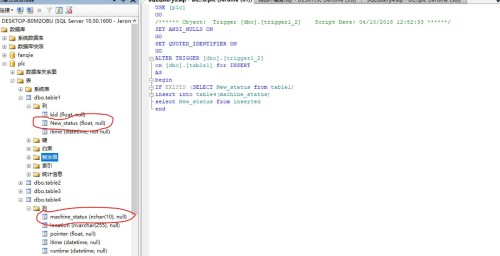重装Ghost系统错误频出?实用解决指南助你快速排障
- 游戏动态
- 2025-10-29 23:48:48
- 41
(根据 ZOL 问答、系统之家、番茄花园等常见技术论坛的用户讨论和经验总结)
重装Ghost系统错误频出?实用解决指南助你快速排障
直接上干货,当你用Ghost重装系统时遇到各种报错,别急着怪系统镜像不好,大概率是下面这些环节出了问题,按照这个顺序一步步检查,能解决90%的问题。
第一步:先检查最基础的硬件和介质
很多人一上来就研究复杂的错误代码,其实问题可能很简单。
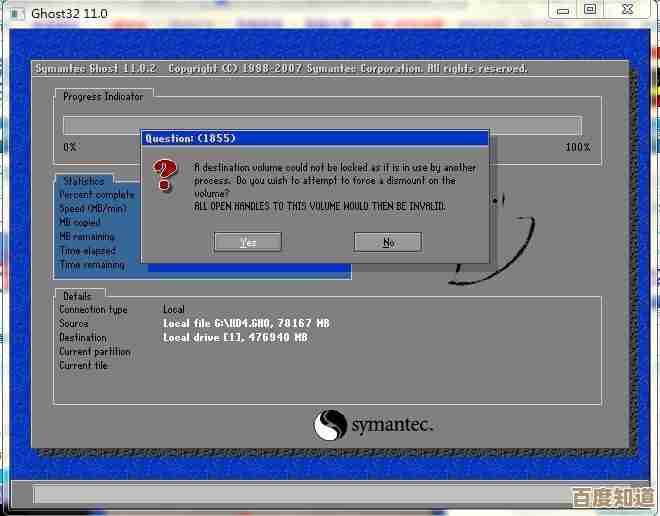
- U盘或光盘有问题:你用来装系统的U盘本身可能就不稳定,尝试换一个质量好的U盘,或者把系统镜像文件重新做一次到U盘里(推荐使用“UltraISO”或“Rufus”这类工具重新制作启动盘)。(来源:ZOL 问答中常见建议)
- 硬盘连接线松动:特别是台式机,打开机箱,把硬盘的电源线和数据线都拔下来重新插紧,有时候线缆接触不良会导致Ghost读写数据出错。
- 内存条问题:内存条有灰尘或接触不良是导致Ghost过程蓝屏或报错的常见原因,关机断电后,把内存条拔下来,用橡皮擦擦一下金手指,再重新插回去。
第二步:重点检查硬盘本身
这是Ghost失败最高发的区域。
- 硬盘模式不对(常见于新电脑):现在的新主板默认硬盘模式是AHCI,但一些比较老的Ghost系统镜像可能只兼容IDE模式,你需要重启电脑,在开机时按特定键(比如Del、F2、F12,看屏幕提示)进入BIOS设置,在“Advanced”或“SATA Configuration”里,把SATA Mode从AHCI改成IDE,装完系统后,如果有需要可以再改回来,但可能得重装驱动。(来源:系统之家论坛技术贴)
- 硬盘有坏道或分区表错误:在PE系统或DOS下,运行“DiskGenius”这个分区工具,先检查一下硬盘的“健康状态”,看看有没有警告,尝试“删除所有分区”,再“快速分区”重新建立一个分区表,注意:这会清空整个硬盘的数据,请提前备份。(来源:番茄花园装机员常用方法)
- 分区没激活:重新分区后,一定要把系统盘(通常是C盘)设置为“激活”状态,否则系统无法引导,在DiskGenius里,右键点击C盘分区,选择“激活当前分区”。
第三步:审视你的系统镜像和Ghost操作
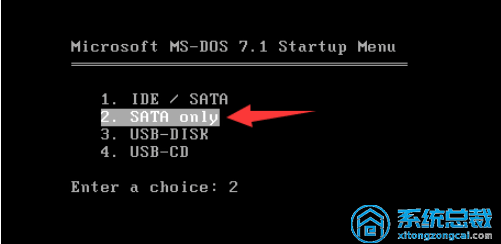
- 系统镜像文件已损坏:你下载的GHO文件可能不完整或已经损坏,最简单的方法是重新下载一个系统镜像,最好从不同的来源下载,并核对一下文件的MD5或SHA1校验值,确保下载无误。(来源:各大技术论坛版主提醒)
- Ghost版本不兼容:特别是在新旧电脑之间互克(对拷)系统时,可能会因为Ghost版本太老而报错,尝试使用更新版本的Ghost程序,或者换用PE系统里自带的更高版本的Ghost。
- 操作步骤不对:确保你选择的是“Local” -> “Partition” -> “From Image”,意思是从镜像文件恢复到分区,而不是整个磁盘,恢复时,一定要选对目标分区,别把系统装到存有资料的D盘去了。
第四步:针对具体错误代码的快速应对
如果屏幕上出现了明确的错误代码,可以这样应对:
- A:\GHOSTERR.TXT:这是最最常见的错误,上面三步(尤其是检查硬盘、U盘和镜像文件)基本能解决,优先考虑换U盘、重新分区、换系统镜像。
- Error 11016:通常是内存问题,按照第一步里的方法清理内存条。
- 蓝屏(特别是0x0000007B代码):几乎可以肯定是硬盘模式问题,立刻去BIOS里把AHCI改成IDE。
最后的小提示 如果以上方法都试过了还是不行,可以考虑换一种安装方式,不使用Ghost,而是用微软官方的Media Creation Tool制作纯净版Windows安装U盘,虽然安装过程慢一点,但成功率极高,系统也更干净稳定。
重装系统是个细致活,耐心点,一步步排查,总能成功。
本文由芮以莲于2025-10-29发表在笙亿网络策划,如有疑问,请联系我们。
本文链接:http://www.haoid.cn/yxdt/51305.html